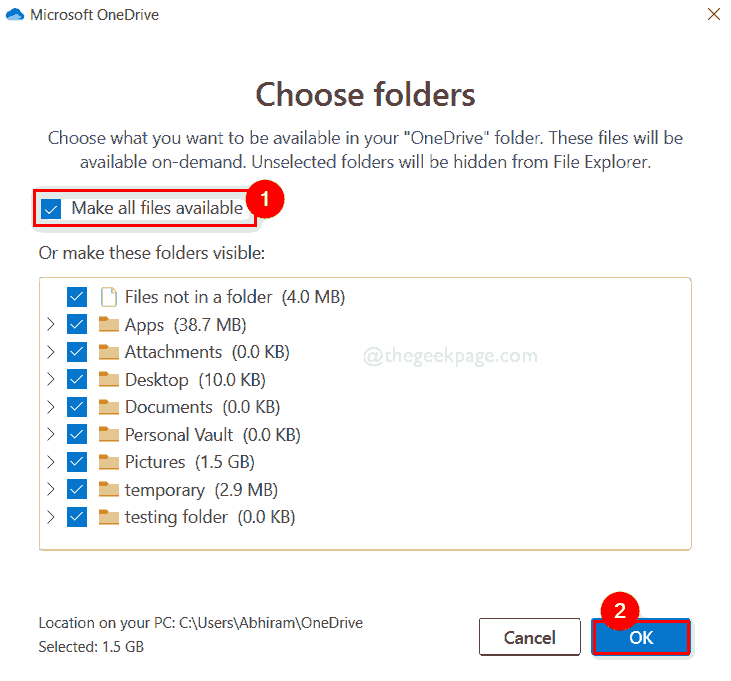Microsoft는 Windows의 미래가 AI 기반임을 확인합니다.
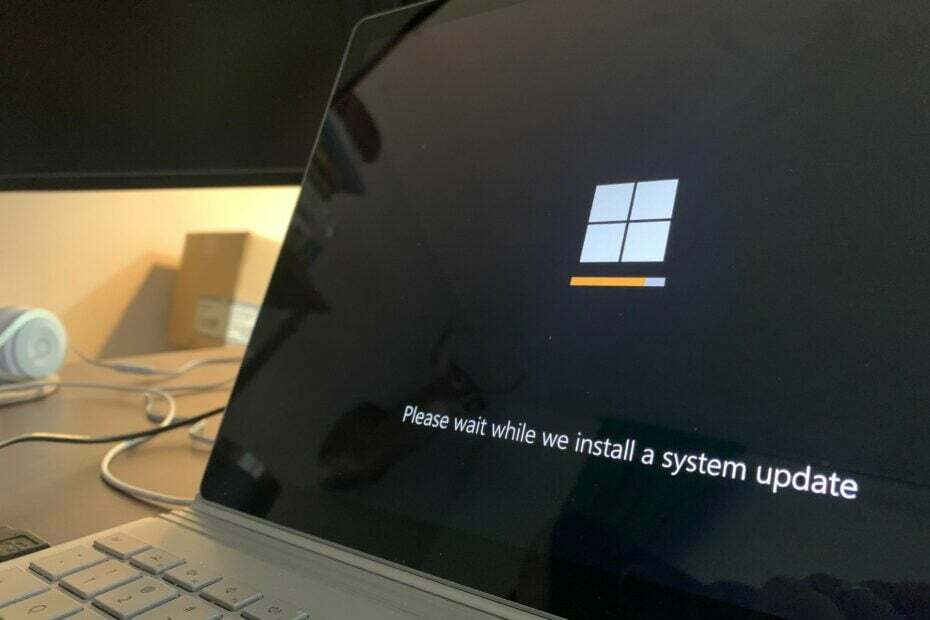
유명한 패치 화요일 업데이트 전통이 이번 주에 20주년이 되었으며, 그 배후에 있는 Microsoft는 이를 다음과 같이 축하했습니다. 긴 블로그 게시물 관행의 역사, 기술 세계에 미치는 영향, 업계 표준이 된 과정에 대해 논의합니다.
2002년 전사적 이니셔티브에서 탄생한 Patch Tuesday는 잘 알려진 업계 표준이 되었습니다. Windows뿐만 아니라 Windows를 사용하는 사람, 회사 및 기관도 20년 동안 보호되고 생산적입니다. 연령.
마이크로소프트
레드몬드에 본사를 둔 거대 기술 기업은 다양한 Windows에서 화요일 패치의 진화를 회상했습니다. Windows XP부터 Windows 7, 8, 10, 11까지의 버전(특정 특징과 중요한 핵심 포함) 순간.
앞으로 Microsoft는 예측 가능성, 단순성, 민첩성 및 투명성을 기반으로 한 전략인 화요일 패치에 4가지 포인트 구조를 구현할 예정입니다. 최근 발표된 내용과 유사 안전한 미래 이니셔티브, 화요일 패치는 이 전략에 따라 모든 사용자에게 최고의 Windows 업데이트 솔루션을 제공할 것입니다.
AI는 향후 20년 패치 화요일의 핵심 부분이 될 것입니다.
Microsoft는 매월 패치 화요일 업데이트를 계속해서 제공할 예정입니다. Azure Fleet 및 Windows Server Azure 에디션 전반의 기술을 통해 신속하게 향후 패치를 구축합니다. 방법.
그러나 레드먼드에 본사를 둔 거대 기술 기업은 AI와 함께 새로운 인재를 활용하여 전 세계 사용자에게 안전하고 안정적인 업데이트 경험을 제공할 것으로 보입니다.
또한 Windows의 향후 20년 동안 사용자를 보호하고 생산성을 유지할 수 있도록 새로운 AI 기술과 인재는 물론 리더십과 팀 간 파트너십에도 투자하고 있습니다.
마이크로소프트
즉, 향후 Windows 반복은 AI 기반 경험뿐만 아니라 상황을 고려하면 의미가 있는 AI 제공 경험도 될 것임을 의미합니다. 
우리는 Microsoft가 우리에게 모든 힌트를 제공하는 방법에 대해 이미 추측했습니다.
미래의 Windows는 무엇보다 AI를 사용할 것입니다, 그리고 최근에는 Copilot이나 AI Microsoft 릴리스를 만드는 기술에 대해서도 다루었습니다. 고도로 개인화된 경험을 제공 동일한 Windows 장치를 사용하는 여러 사용자에게.이제 Microsoft는 AI가 향후 Windows 업데이트 개발에 있어 필수적이고 필수적인 부분이 될 것임을 확인했습니다. 이 순간 우리 모두가 생각하고 있는 것을 확인시켜 줍니다. AI는 단순한 미래가 아니라 임박한 미래이기도 합니다. 윈도우.
따라서 Windows 사용자라면 AI에 익숙해지고 싶을 수도 있습니다.